Linux常用命令总结
Posted 小丑快学习
tags:
篇首语:本文由小常识网(cha138.com)小编为大家整理,主要介绍了Linux常用命令总结相关的知识,希望对你有一定的参考价值。
文章目录
1.1 查看磁盘空间大小命令:
(1)查看当前文件夹下各个文件占用的磁盘空间的大小,并进行排序
du -sh#查看当前文件夹下各个文件占用的磁盘空间的大小,并进行排序;
du -sh * | sort -nr
(2)查看当前磁盘的占用空间可用空间等
df -lh
(3)查看当前文件夹占下的文件一共S用多少空间
du -sh
(4)磁盘被占满但是实际上却找不到占用磁盘的文件
因为磁盘上的文件虽然被删除了,但是如果当我们在删除该文件时因为该文件被其他进程所共享就会导致该文件实际上没有被删除,但是我们用 du 命令却查不到该文件;所以这时我们需要利用 lsof命令找出占用该文件的进程并将该文件删除;命令如下:
lsof | grep deleted | awk 'print $2' | xargs kill -9
1.2 后台任务
(1)启动后台会话命令
启动一个后台的会话时先执行命令
script /den/null
启动一个后台命令,name由自己设定
screen -S name
(2)退出一个后台会话命令
当我们需要退出一个后台会话时我们执行 clrt+a+d;
(3)查看当前启动了那些后台会话
screen -ls
该命令一个会给出一系列的screen列表一般以这样形式表示:
进程号.进程名 启动时间 状态
4011182.dbengine (05/09/2022 04:04:12 PM) (Detached)
(4)回到后台回话状态
screen -r 进程号/进程名
例如:我要回到 4011182.dbengine 这样的一个会话,则只需要执行 screen -r 4011182 或者
screen -r dbengine
(5)终止后台会话
如果我们处于当前会话,则想要结束当前会话以及当前会话正在执行的所有进程,则同时按下 ctlt+a+k;
通过 screen -ls 命令找到进程号,执行 kill 进程号
(6)清除 dead 会话
screen -wipe
1.3 查看进程和杀死进程
(1)查看某个进程的进程号,例如 mysqld server
ps -aux | grep mysqld
(2)终止某个进程
kill -9 进程号
1.4 Vim 相关命令
(1)移动光标
一般模式下:
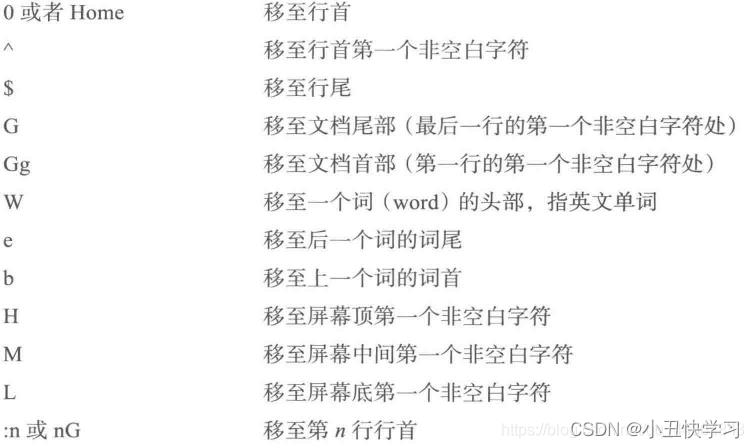
最常用的为:
G 移动到文档尾部
gg 移动到文档开头
n 移动到第 n 行
(2)复制粘贴和删除
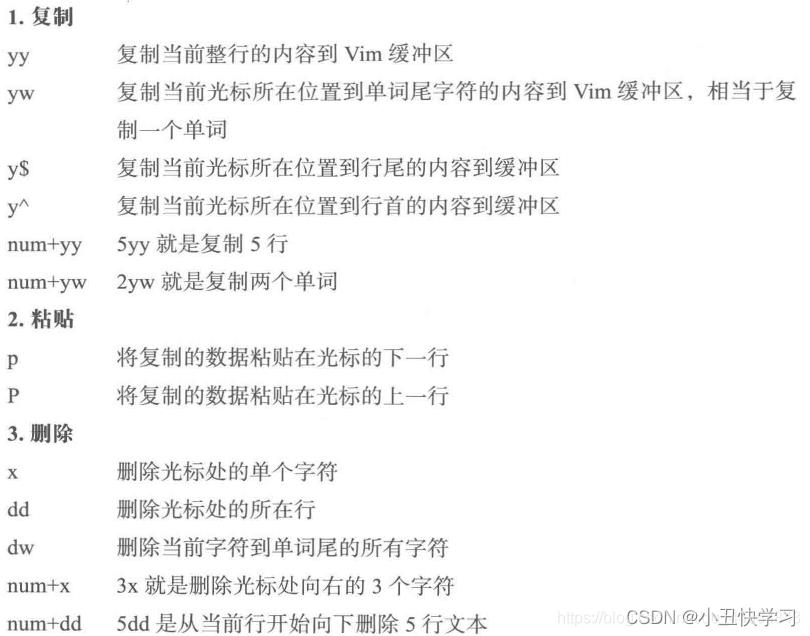
最常用的:
yy 复制当前行
dd 删除当前行
n + yy 例如:5yy 复制光标开始的5行
n + dd 例如: 5dd 删除光标开始的 5 行;
注意: 因为 n + dd 删除的数据可以更具粘贴命令 p 粘贴回来;
(3)查找和替换
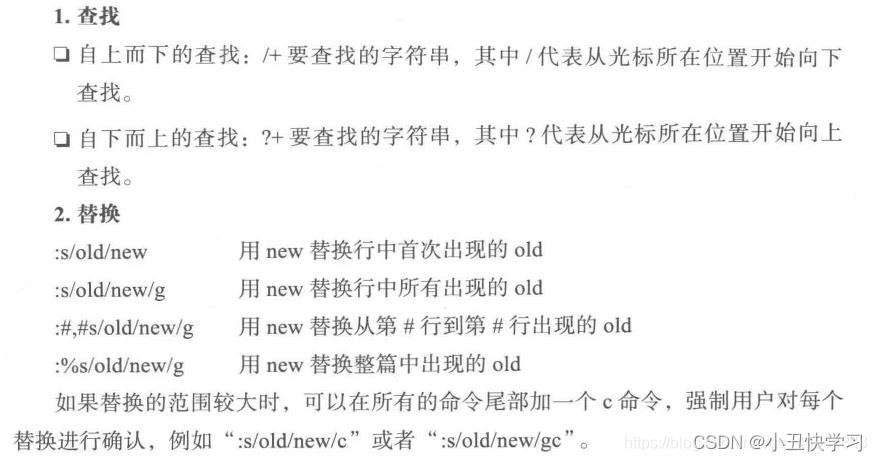
注意:当我们进行查替换时有可能会出现转移字符冲突,这这时我们需要改变我们的替换的方式:
比如我们需要替换文件中的某个目录我们应该这样:
%s#/etc#/opt#g
将文件中的 /etc 替换为 /opt
当我们查找的字符串成功找到并高亮的时候,我们可以通过 n 或者shift + n 分别进行向下和向上查看查找结果。
(5)vim 和系统粘贴板的复制
vim把鼠标右键定义为 visual 选择模式,因此导致 vim 打开的终端不方便和系统粘贴板操作,当我们想要把东西粘贴进系统粘贴板时我们可以这样操作:
1. 命令模式下执行:
set mouse=r
这时我们用鼠标右键选中文字,就可以用cmd+c进行复制;但是这种情况下我们的鼠标滚轮将不可以进行翻页;
2. 命令模式下:
set mouse=a
这种模式下的设置可以使用鼠标滚轮进行翻页,同时当我们按下V进入visual模式时可以用鼠标右键选择进行复制,但是当我们复制的时候会行号也选上,因此建议选择之前先设置 set nonu取消行号;
1.5 vim 配置
这是一个基本的vim配置文件,只需要在你的用户执行:
vim ~/.vimrc
然后将以下的配置文件粘贴进去并保存即可;
这个配置文件设置了 set mouse=n ,因可以直接通过 visual 模式进行选择复制到系统粘贴板!
" 使用vim的modeline来设置当前文件的textwidth,
" 避免输入超过78个字符时自动换行
" 使用:verbose set textwidth?命令可以看到vim默认
" 为vim配置脚本设置了textwidth为78,当输入超过78个字符
" 并按下空格键时会自动换行.将textwidth设成0关闭该功能
" vim: tw=0 :
" 去掉有关vi一致性模式,避免操作习惯上的局限.
set nocompatible
" 让Backspace键可以往前删除字符.
" Debian系统自带的vim版本会加载一个debian.vim文件,
" 默认已经设置这一项,
" 可以正常使用Backspace键.如果使用自己编译的vim版本,
" 并自行配置.vimrc文件,可能就没有设置这一项,导致
" Backspace键用不了,或者时灵时不灵.所以主动配置.
set backspace=indent,eol,start
" 1=启动显示状态行, 2=总是显示状态行.
" 设置总是显示状态行,方便看到当前文件名.
set laststatus=2
" 设置ruler会在右下角显示光标所在的行号和列号,
" 不方便查看.改成设置状态栏显示内容
"" set ruler
" 设置状态行显示的内容. %F: 显示当前文件的完整路径.
" %r: 如果readonly,会显示[RO]
" %B: 显示光标下字符的编码值,十六进制.
" %l:光标所在的行号. %v:光标所在的虚拟列号.
" %P: 显示当前内容在整个文件中的百分比.
" %H和%M是strftime()函数的参数,获取时间.
set statusline=%F%r\\ [HEX=%B][%l,%v,%P]\\ %strftime(\\"%H:%M\\")
" 显示还没有输入完整的命令.例如yy命令,输入第一个y会在右下角显示y.
set showcmd
" 使用Tab键补全时,在状态栏显示匹配的列表,
" 方便查看都有哪些命令符合补全条件.
set wildmenu
" 显示行号
set number
" 高亮显示匹配的括号
set showmatch
" 高亮显示所有搜索到的内容.后面用map映射
" 快捷键来方便关闭当前搜索的高亮.
set hlsearch
" 光标立刻跳转到搜索到内容
set incsearch
" 搜索到最后匹配的位置后,再次搜索不回到第一个匹配处
set nowrapscan
" 去掉输入错误时的提示声音
set noeb
" 默认按下Esc后,需要等待1秒才生效,
" 设置Esc超时时间为100ms,尽快生效
set ttimeout
set ttimeoutlen=100
" 设置文件编码,主要是避免中文乱码.
" 先注释,后续遇到中文乱码再打开
"" set fileencodings=utf-8,cp936,big5,latin1
" FIXME 在MS-DOS控制台打开vim时,控制台使用鼠标
" 右键来复制粘贴,设置全鼠标模式,鼠标右键被映射为
" visual mode,不能用来复制粘贴,不方便.但是如果不
" 设置鼠标模式,会无法使用鼠标滚轮来滚动界面.经过验证,
" 发现可以设成普通模式mouse=n来使用鼠标滚轮,也能使用
" 鼠标右键复制粘贴. mouse=c/mouse=i模式都不能用鼠标
" 滚轮. Linux下还是要设成 mouse=a
set mouse=n
" FIXME 在MS-DOS控制台打开vim,光标很小,不方便看到光标
" 在哪里.下面设置cursorline,高亮光标所在的行.
" cursorlineopt=number只高亮行号部分,不影响正文内容
" 的显示. 在其他容易看到光标的终端上可以去掉这两个设置.
set cursorline
"set cursorlineopt=number
" 开启语法高亮
syntax enable
" 自动缩进.这个导致从外面拷贝多行以空格开头的内容时,
" 会有多的缩进,先不设置.
" set autoindent
" 设置C风格的自动缩进.设置filetype indent on后,就会根据文件
" 类型自动缩进.按照vim用户手册'30.3 Automatic indenting'的
" 说明,可以不再单独设置cindent.
" set cindent
" 自动缩进时,缩进长度为4
set shiftwidth=4
" 输入Tab字符时,自动替换成空格
"set expandtab
" 设置颜色主题,适用于黑色背景.
colorscheme slate
1.6 core文件生成和调试
(1)查看系统是否允许生成 core 文件
ulimit -c
如果结果为 0 则表示不能生成 core 文件,如果为 unlimited 则可以生成 core 文件,如果 ulimit -c 的结果为 0 ,则执行以下命令设置为 unlimited:
ulimit -c unlimited
(2)查看 core文件存放的目录
cat /proc/sys/kernel/core_pattern
(3)设置core文件的存放目录
临时设置:
设置为执行可执行文件的当前目录
echo "core-%e-%p-%t" > /proc/sys/kernel/core_pattern
设置为其他目录
echo "dir_name/core-%e-%p-%t" > /proc/sys/kernel/core_pattern
长久设置:
vim /etc/sysctl.conf
打开配置文件后添加下面这一行即可
kernel.core_pattern=core-%e-%p-%t
(4)调试
查看core文件只需要利用 GDB 就行了,一般模式为:
gdb ./a.out corefilename
在 gdb 内利用 bt 命令查看调用函数栈;
以上是关于Linux常用命令总结的主要内容,如果未能解决你的问题,请参考以下文章